クローラー用サイトマップGoogle XML Sitemapsの設定

こんにちは、パワフル母ちゃんみゆきです^^
ブログに訪問すると必ず『サイトマップ』という物が存在すると思います。
稀にサイトマップが無いブログもありますが…
…それは設定がまだできていないのでしょう(笑)
サイトマップというのはブログを見てくれる訪問者さんにとっては欠かせない物です。
しかし、実はサイトマップって2種類あるって知ってましたか?
訪問者さん用とクローラー用のサイトマップ
今回は訪問者さん向けではなく
検索ロボット(クローラー)用のサイトマップ『Google XML Sitemaps』の設定方法を解説していきたいと思います^^
下記クリックで好きな項目に移動します^^
Google XML Sitemapsの設定の動画
動画で解説しています!
Google XML Sitemapsの設定
1.ワードプレスメニューの『プラグイン』→『新規追加』→『Google XML Sitemaps』を検索して有効化します。
2.次にワードプレスメニューの『設定』→『XML-Sitemaps』をクリックします。

3.このような画面が表示されます。
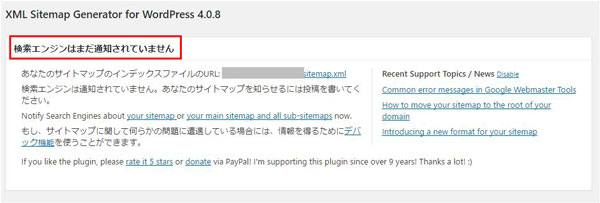
『検索エンジンはまだ通知されていません。』と表示されて不安に思う人も多いと思いますが、Google XML Sitemapsの設定は有効化するだけでOKなんです。
しかしきちんとサイトマップをクローラーに通知するには『Google Search Console』の設定をしないといけません。
『Google Search Console』の設定方法は別の記事でご紹介しています^^
4.『Google Search Console』を設定して新しい記事を投稿するか、既存の記事を更新して『設定』→『XML-Sitemaps』を確認するとこのような表示に変わります。

これで『Google XML Sitemaps』の設定は完了です!
Google XML Sitemapsとサイトマップの違いと必要性
先程も言いましたが、
サイトマップは『訪問者用』
Google XML Sitemapsは『クローラー用』
になります。
訪問者向けのサイトマップは、訪問者さんが記事を探しやすいように設置する物です。
Google XML Sitemapsは新しい記事の場所をクローラーに伝える物です。
きちんと場所を知らせないと検索結果に表示されません。
っと言うことは、当然全くアクセスは来ません。
せっかくいい記事を書いても、検索結果に反映されなければ意味がありませんよね。
忘れないように設定するようにして下さいね^^
訪問者向けのサイトマップの設定はこちら↓
他にどんなプラグインが必要か一目でわかる!↓
お問い合わせ
質問や感想はこちらからお願いします!







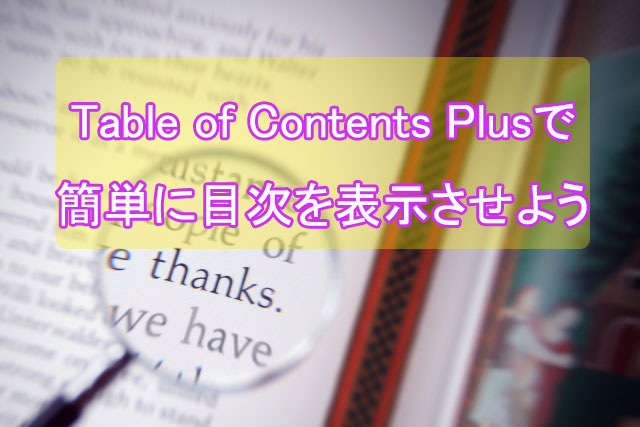

コメントはここからお願いします^^